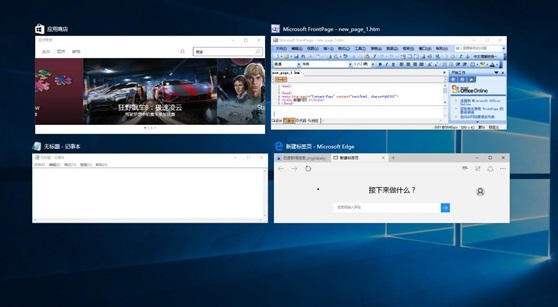
电脑分屏可以更好的提供做事效率,比如:一边玩游戏并一边追剧可以给网友放松心情。或者一边视频开会和一边做视频。这个电脑的设置让我们工作娱乐两不耽误,一知道拥有一台电脑可以拥有许多的小世界的境界。下面小编整理了电脑设置分屏的方法。
1,windows系统会自带分屏软件的功能,一般是设置好的,需要分屏按键盘上的windows图标加向右方向键就可以分屏。比如:您打开一个网页,打开一个软件,再或者打开一个文档,等等。
如图:
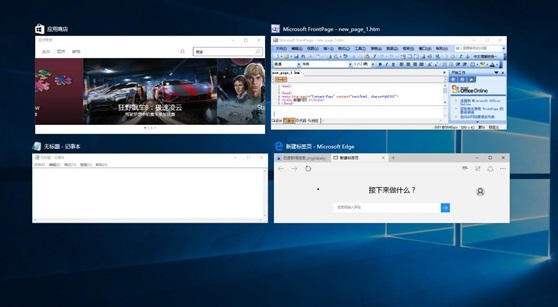
2,需要多个显示器分屏就要有其它显示屏和AVG一分为二的电源连接线,再设置电脑的系统的显示高级设置功能。就可以实现台式机电脑两个显示屏分屏了,设置的步骤如图:

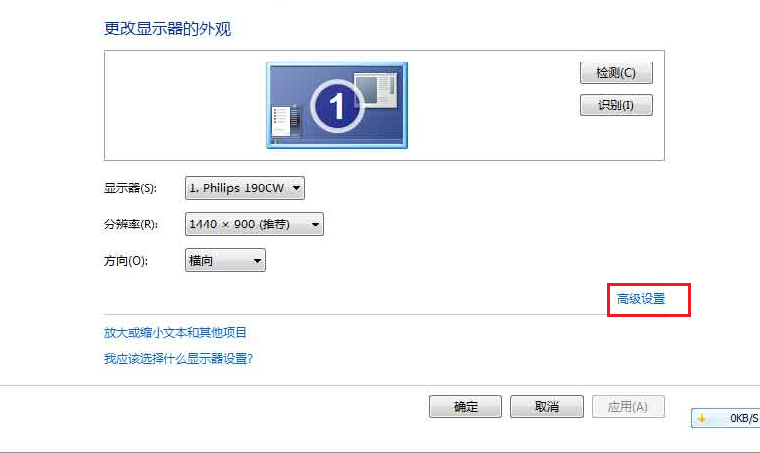
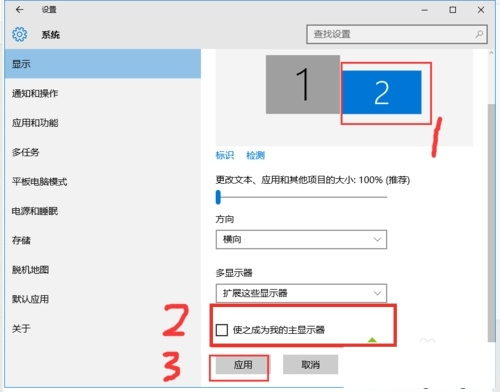

以上就是电脑怎么设置分屏的方案,提示大家一台电脑的显示器最多分屏为四个屏幕,想要多个电脑的显示器分屏需要有分屏的连接线,希望可以帮助到大家。






 粤公网安备 44130202001059号
粤公网安备 44130202001059号